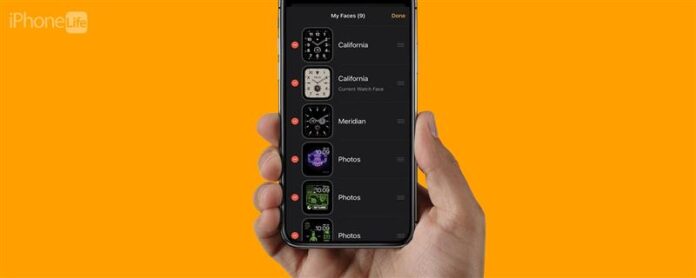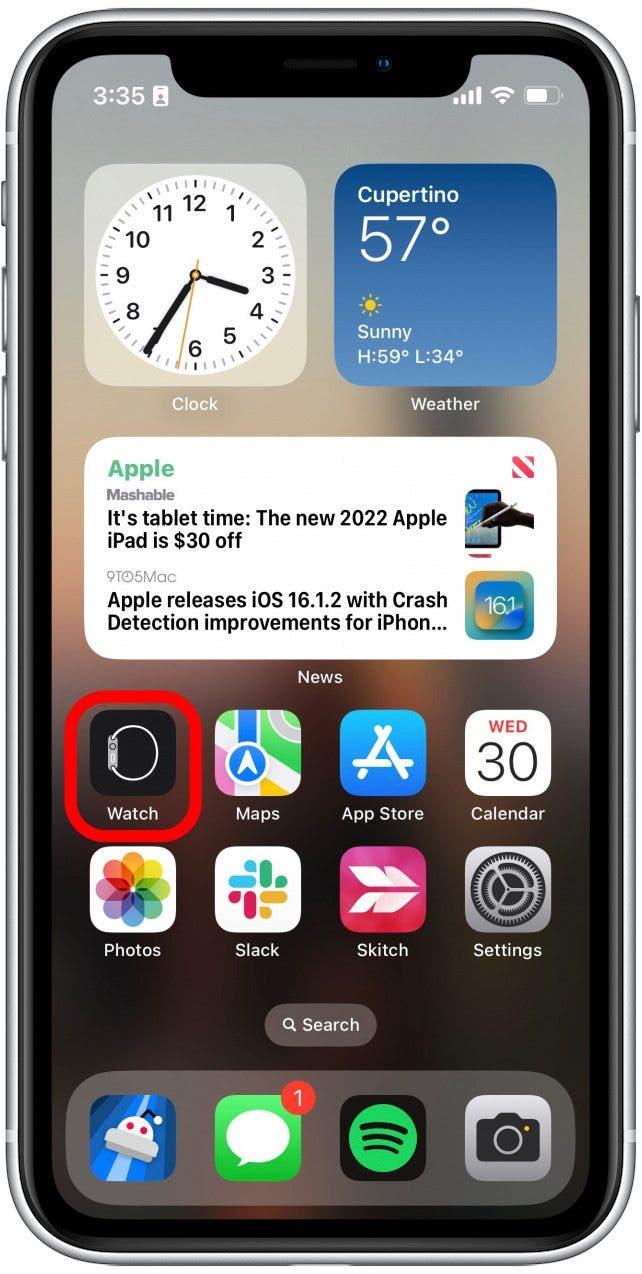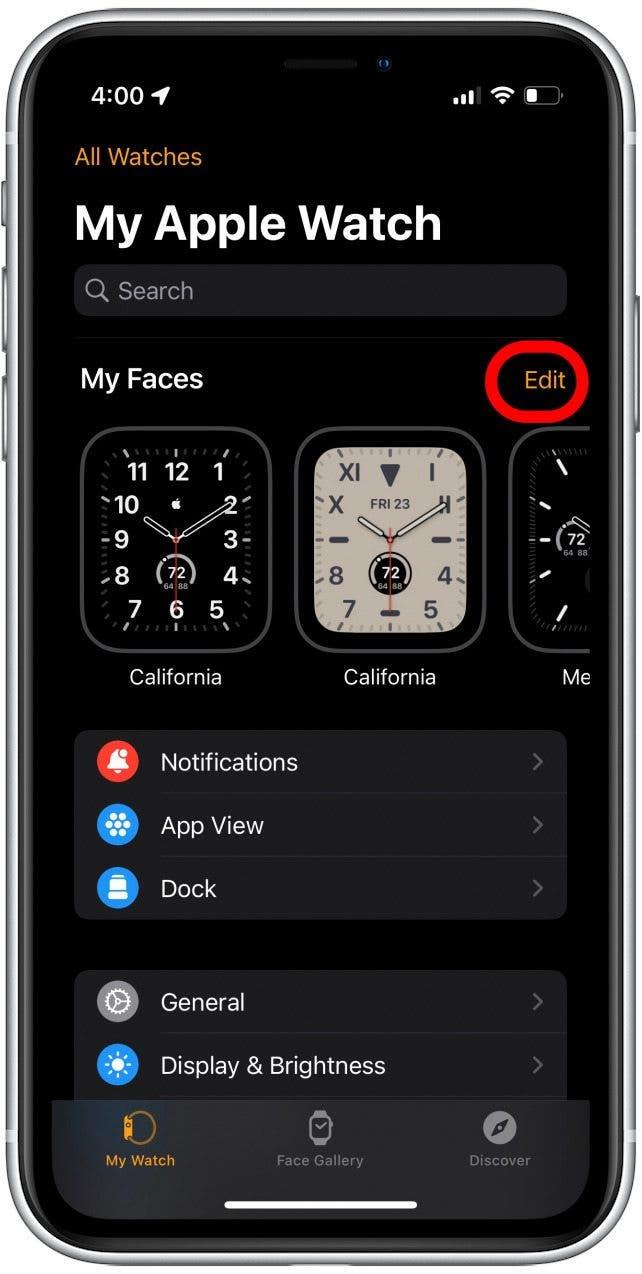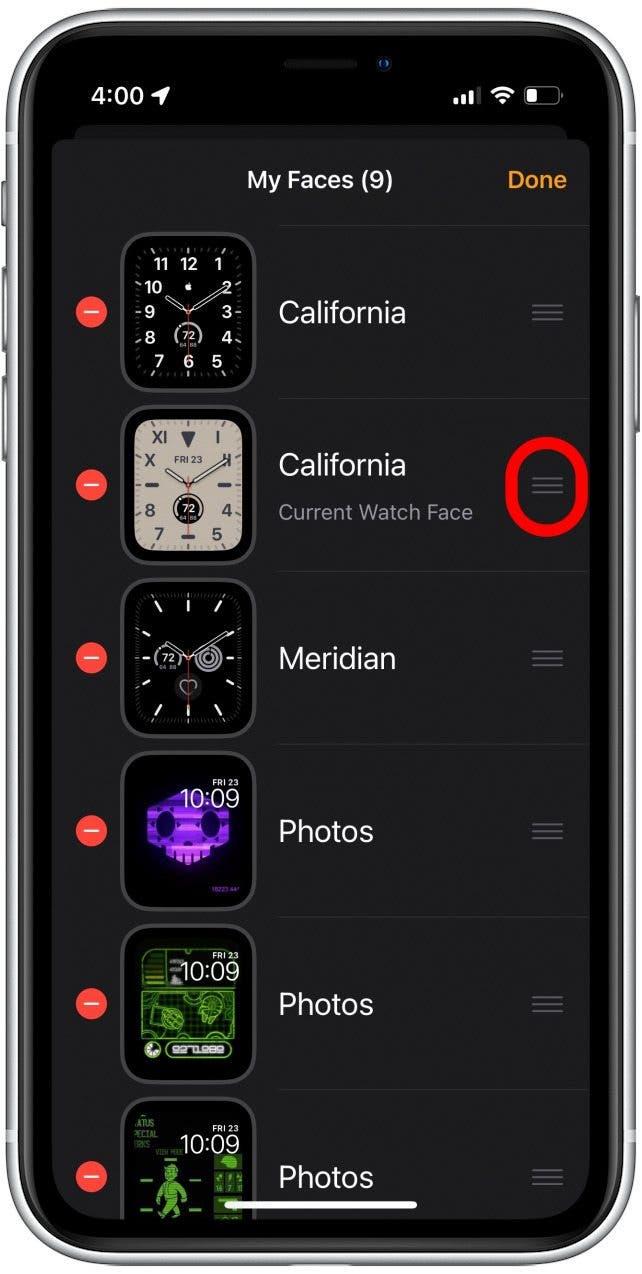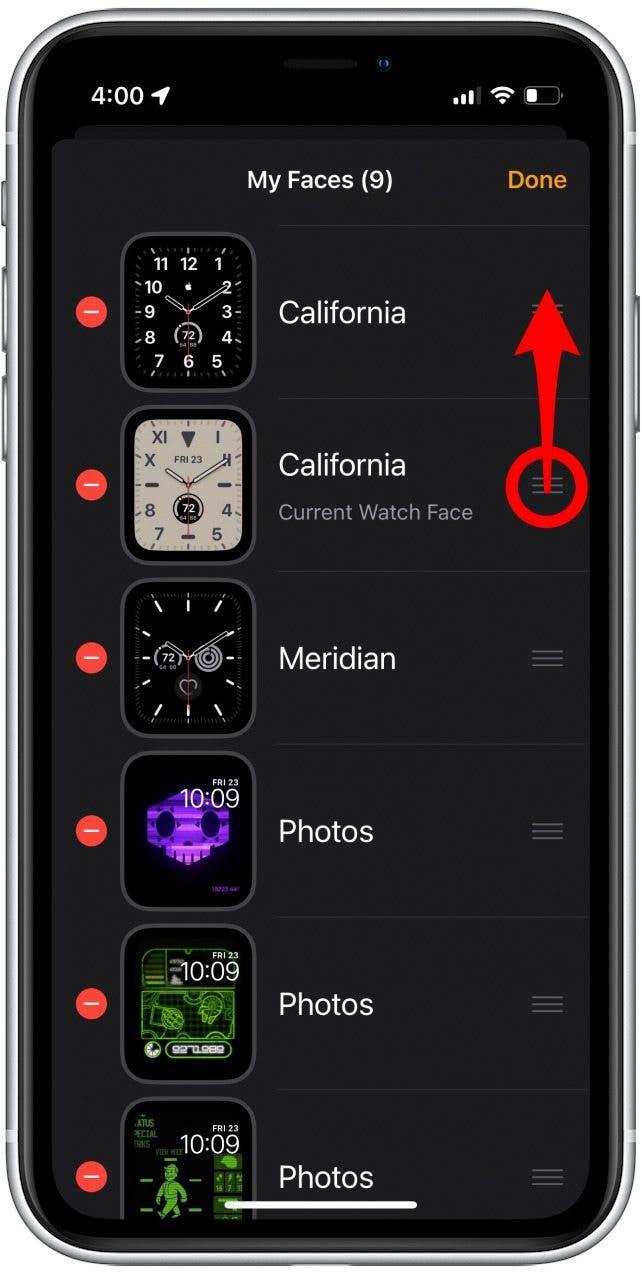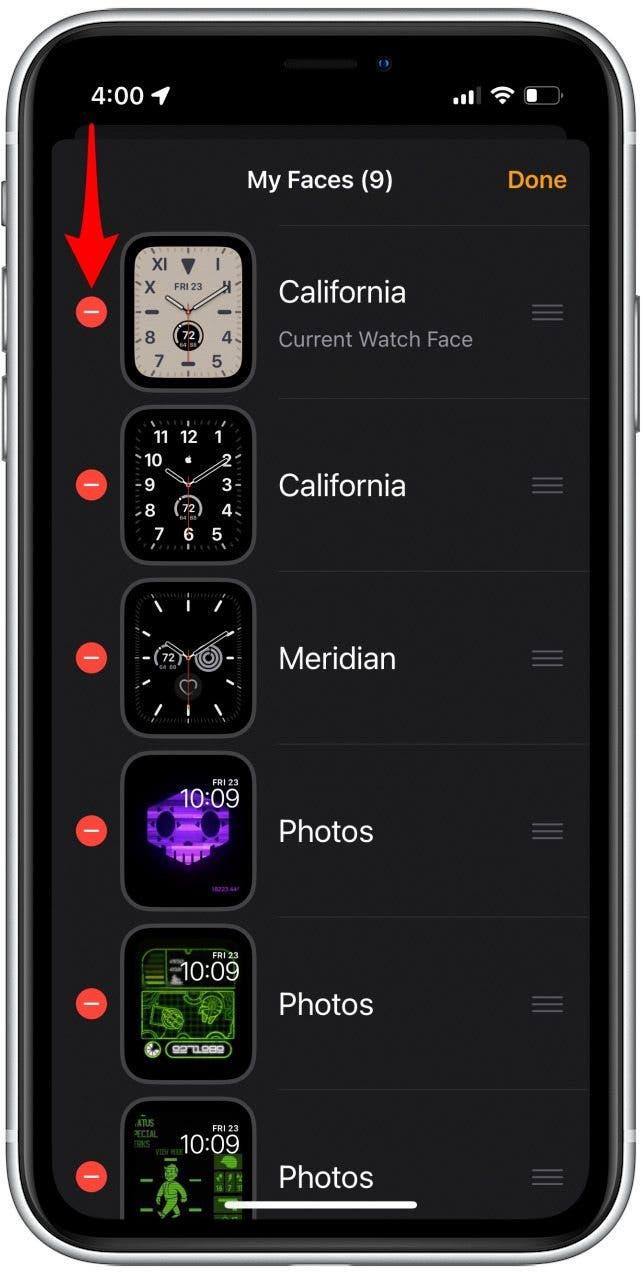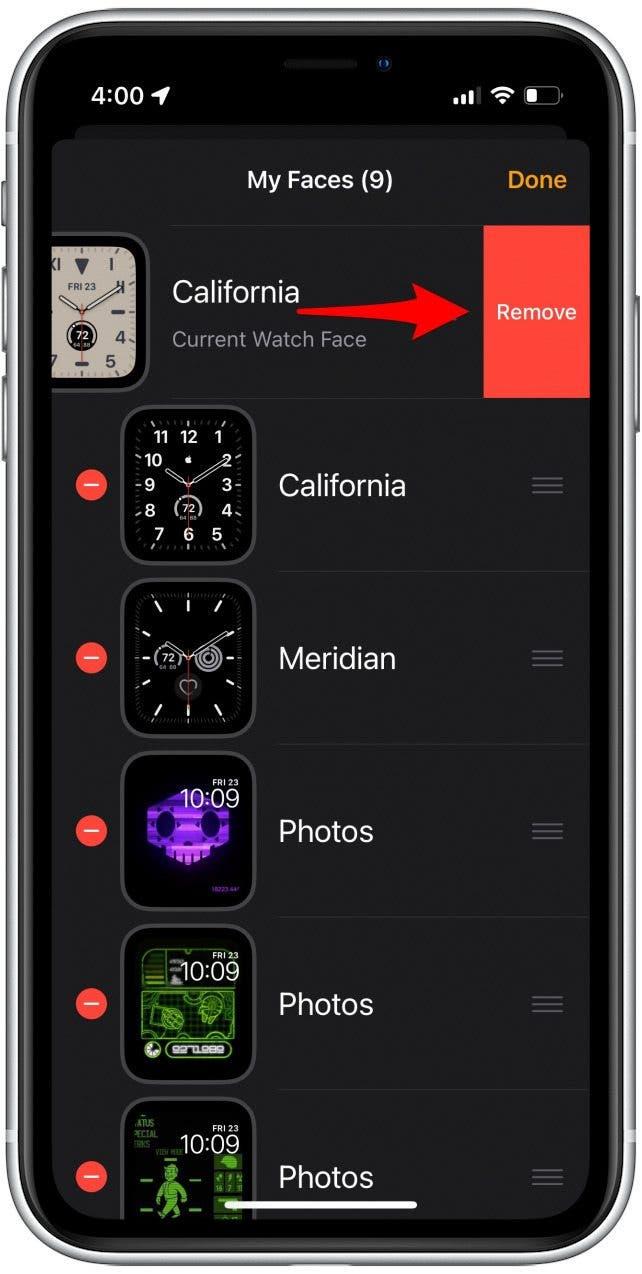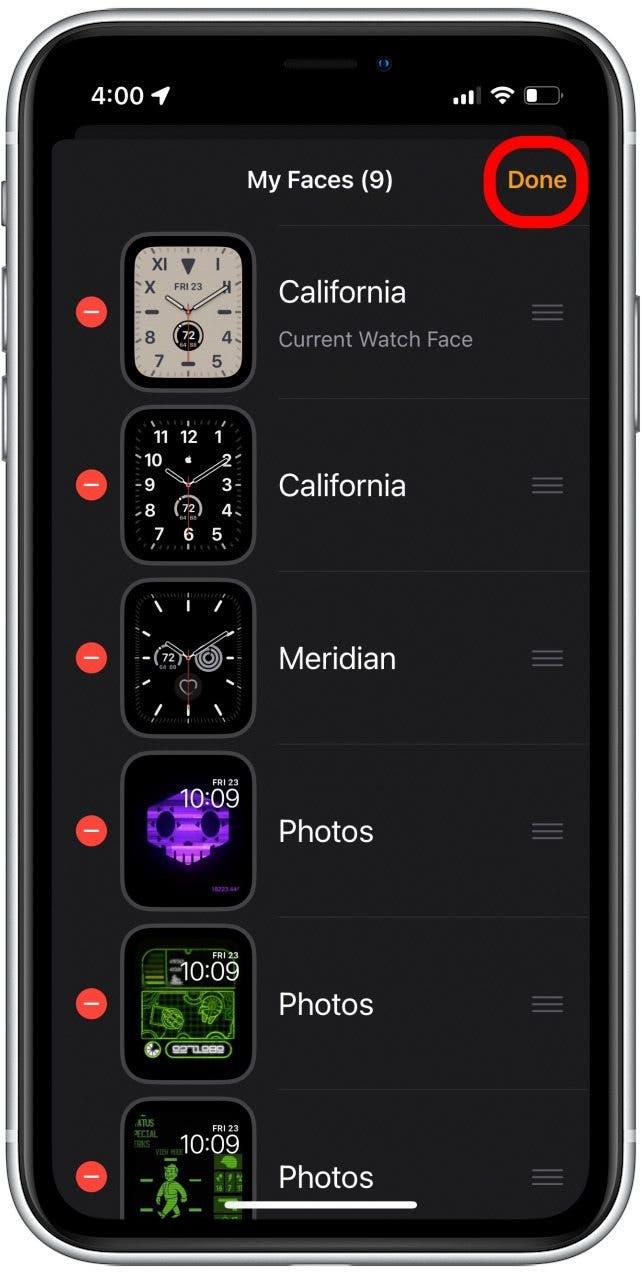Nieuwe horloge -gezichten aanpassen en leuk maken, is een van de beste onderdelen van het bezitten van een Apple Watch, maar als je een heleboel verschillende horloge -gezichten hebt, kunnen dingen vrij snel rommelig worden. Daarom gaan we je laten zien hoe je je Apple Watch Face -bestelling kunt wijzigen en horloges kunt verwijderen die je niet meer gebruikt.
Waarom je van deze tip houdt
- Houd uw Apple Watch -gezichten georganiseerd.
- Verwijder eventuele horloges die u niet gebruikt.
Hoe u Apple Watch Face Order kunt wijzigen
Herschikken van uw Apple Watch-gezichten op maat Georganiseerd zodat u altijd het juiste horloge hebt voor elke gelegenheid. Als u dat nog niet hebt gedaan, zorg er dan voor Meld u aan voor onze tip van de dagnieuwsbrief Voor Meer geweldige Apple Watch-tips en trucs, zoals Complicaties toevoegen aan uw horloge gezicht . Nu, hier is hoe u uw Apple Watch Face -bestelling kunt wijzigen:
- Open de app horloge .

- Naast mijn gezichten, tik op bewerken .

- Tik op en houd de drie lijnen rechts van het gezicht om het op te tillen.

- Terwijl je nog steeds vasthoudt, kun je het omhoog of omlaag verplaatsen om de positie te wijzigen.

- U kunt ook op het rode min -bord tikken om een horloge -gezicht te verwijderen.

- Tik Verwijder om het horloge -gezicht te verwijderen.

- Tik klaar in de rechtsboven wanneer u klaar bent.

Dat is hoe je Apple Watch-gezichten kunt verwijderen en ze naar wens kunt herschikken. Nu kunt u uw favoriete horloge-gezichten organiseren en veeg tussen hen gemakkelijker. Ontdek vervolgens hoe u de lay-out van uw Apple Watch-apps wijzigt .